在Fedora系统上使用OpenSSH进行远程登录和文件传输
在Fedora系统上,OpenSSH是一个可靠的方法,使得用户可以通过安全的连接进行远程登录和文件传输。本文将探讨OpenSSH的设置和配置,以便您可以使用Fedora系统的命令行界面,连接到其他系统,安全地传输文件和远程管理服务器。
安装OpenSSH
首先,您需要安装OpenSSH。在Fedora系统中,OpenSSH应该已经预装了。如果您的系统上没有OpenSSH,请使用以下命令安装:
```
sudo dnf install openssh-server
```
安装完成后,您可以使用以下命令检查OpenSSH是否正在运行:
```
sudo systemctl status sshd
```
如果您看到“active (running)”字样,那么OpenSSH已经在运行了。
连接到远程系统
要连接到远程系统,您需要知道远程系统的IP地址或主机名,以及要使用的用户名和密码。要启动SSH会话,请打开终端并运行以下命令:
```
ssh username@remote_host
```
请用实际的用户名和远程主机名代替上面的实例。
如果您之前已经连接过远程系统,则可以将其添加到本地计算机上已知主机列表中。此处需要使用以下命令:

```
ssh-keygen -R remote_host
```
这将从已知主机列表中删除给定的远程系统。下一次您连接远程系统时,系统会询问是否继续,并创建一个新的SSH密钥。
使用SSH密钥
使用SSH密钥登录系统比使用密码更为安全,因此在远程系统上生成一个密钥对以供使用。
要生成SSH密钥,请在本地计算机上打开终端,并使用以下命令:
```
ssh-keygen
```
此命令将提示您输入文件名和密码。请按照提示操作,生成ssh密钥对。然后,请将公钥复制到远程系统上,以便授权您访问系统。
要将公钥复制到远程系统上,请使用以下命令:
```
ssh-copy-id remote_host
```
请用实际的用户名和远程主机名代替上面的实例。此命令会自动将公钥复制到远程系统上,并配置该系统以允许使用密钥鉴定。现在,您可以使用以下命令连接到远程系统:
```
ssh username@remote_host
```
因为您已经使用密钥鉴定,所以不需要输入密码。
使用SCP进行文件传输
SCP是一种在本地计算机和远程系统之间安全地传输文件的方法。要将本地文件传输到远程系统,请使用以下命令:
```
scp /path/to/local/file username@remote_host:/path/to/remote/directory
```
请用本地文件的实际路径代替path/to/local/file,用远程主机的实际路径代替path/to/remote/directory,并将用户名和远程主机名替换为实际值。
将文件从远程系统传输到本地计算机也非常简单。使用以下命令:
```
scp username@remote_host:/path/to/remote/file /path/to/local/directory
```
安全使用OpenSSH
在使用OpenSSH时,有一些最佳实践可以帮助您保持安全。以下是一些安全使用OpenSSH的建议:
- 启用公钥身份验证以替换密码身份验证,避免密码泄露风险。
- 使用分离的密钥对,例如一个专门用于身份验证的密钥和一个用于加密传输的密钥。
- 启用 SELinux 对OpenSSH 进行安全管理,以防止恶意用户利用 OpenSSH 漏洞,通过网络访问您的系统。
- 确保OpenSSH版本保持最新,这样可以避免安全漏洞,也可以基于最新功能和改进,提高系统的可用性和安全性。
总结
本文涵盖了在Fedora系统上的OpenSSH设置和配置,以及如何使用密码和密钥进行远程登录和文件传输。遵循最佳实践和建议,您可以提高OpenSSH连接的安全性和安全性,并确保连接到其他系统时保护您的数据和计算机。




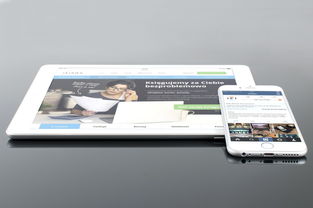
还没有评论,来说两句吧...